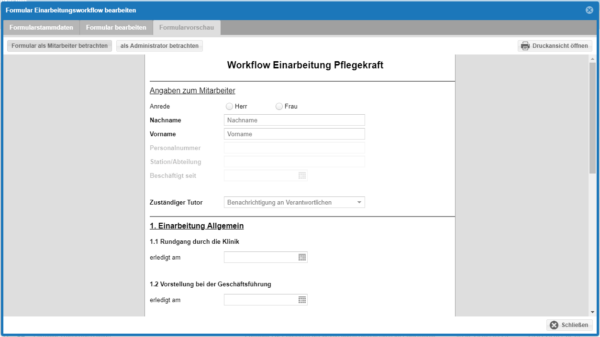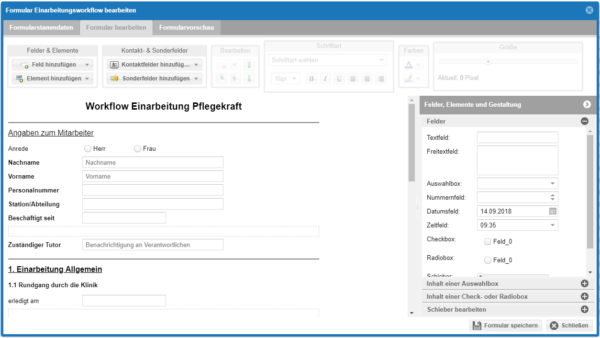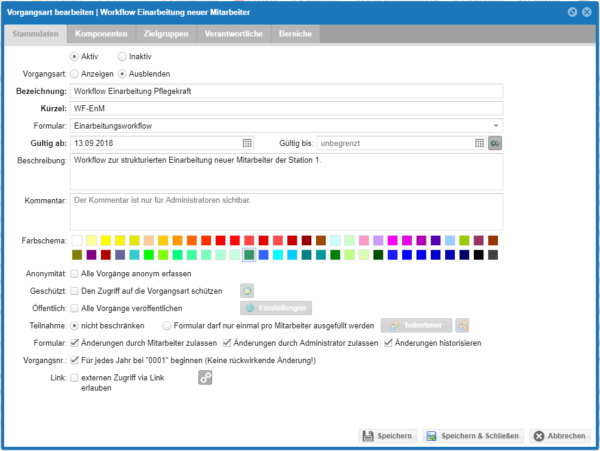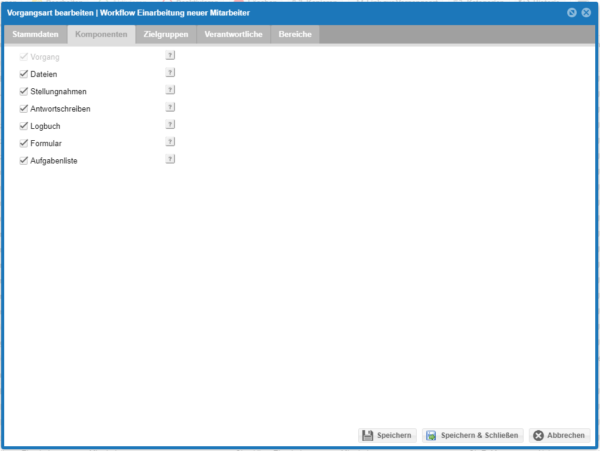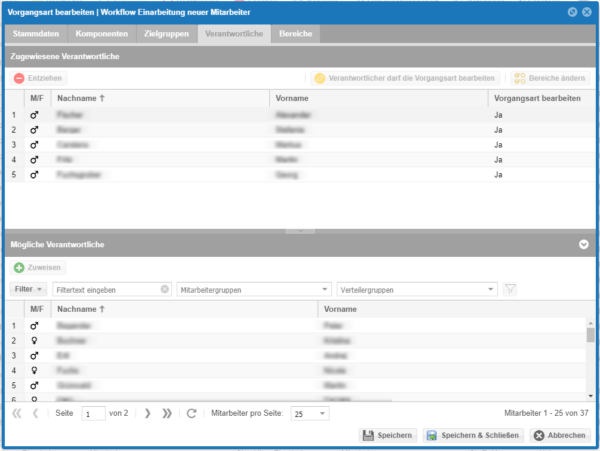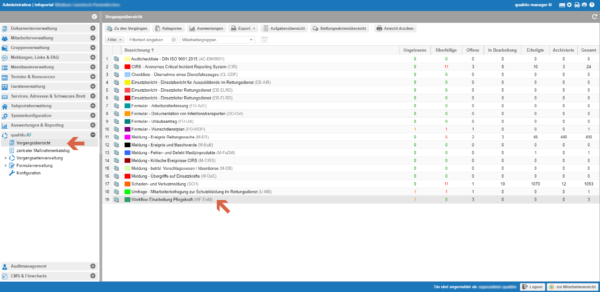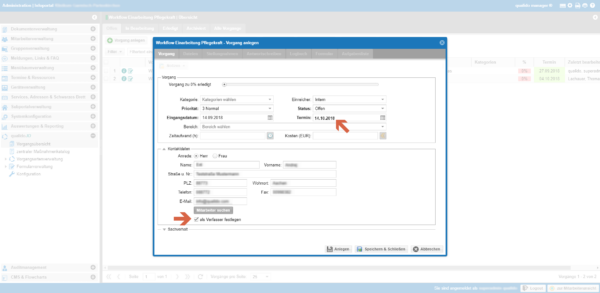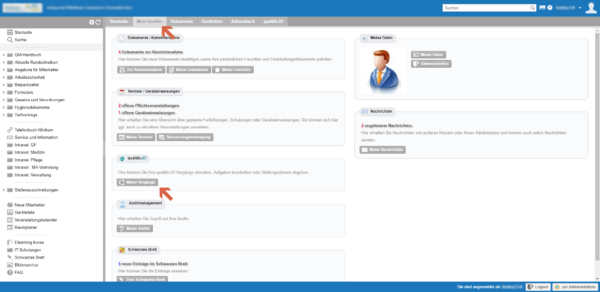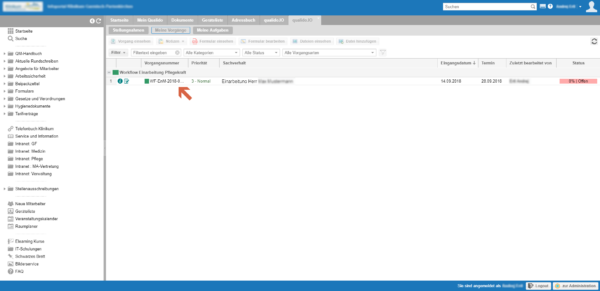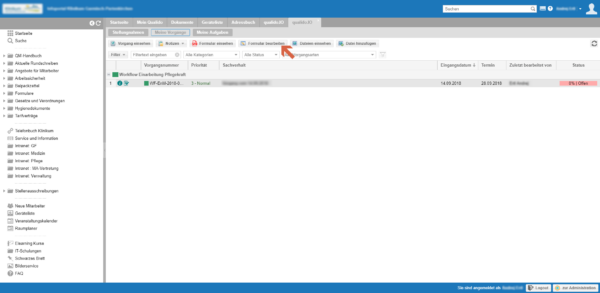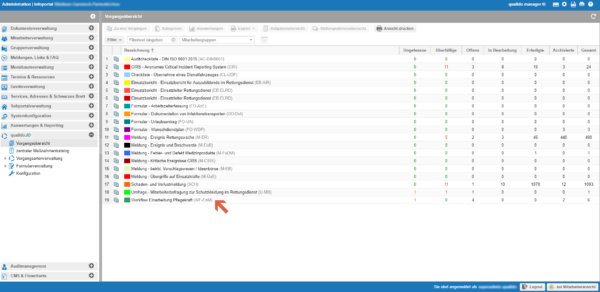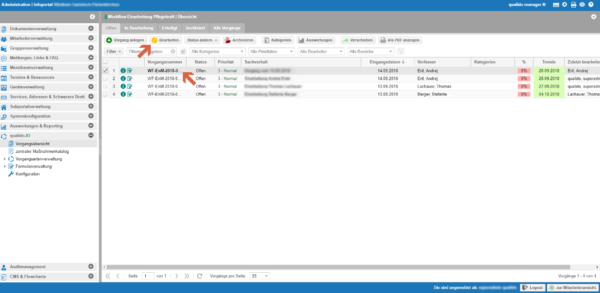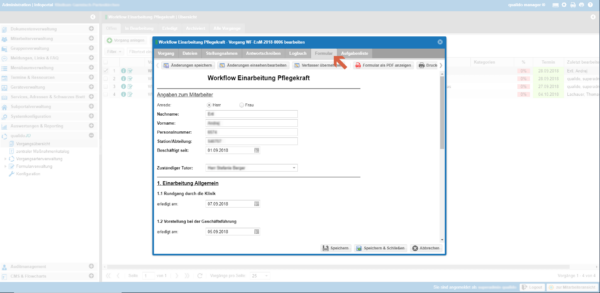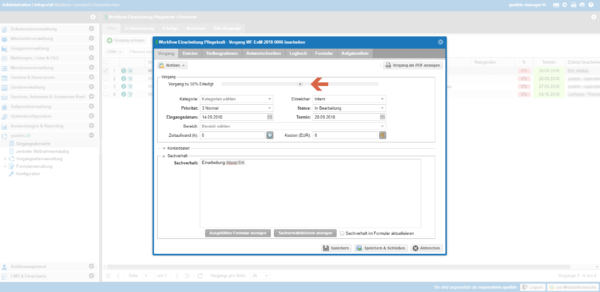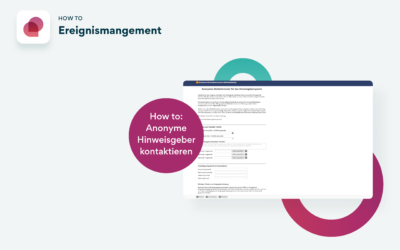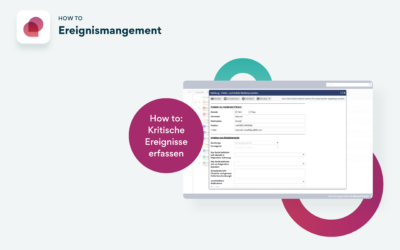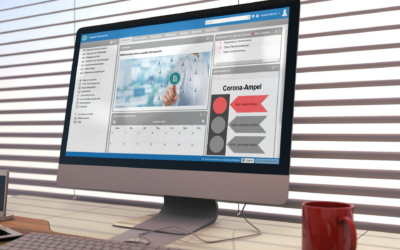Vielfältige und anspruchsvolle Aufgabenbereiche mit großer Verantwortung gegenüber Patienten zeichnen die tägliche Arbeit von Mitarbeitern in Gesundheitsberufen aus. Hier ist eine strukturierte und vor allem vollständige Einarbeitung neuer Mitarbeiter durch qualifizierte Tutoren entscheidend, wenn es darum geht ein hohes Qualitätsniveau und gute Ergebnisqualität zu erreichen! Zudem tragen Sie wesentlich im Sinne des risikobasierten Ansatzes dazu bei, Fehler zu vermeiden und potenzielle Risiken zu minimieren.
Mit dem Modul Ereignisse haben Sie die Möglichkeit, die Einarbeitung von neuen Mitarbeitern strukturiert in Form einer individuell gestalteten Checkliste abzubilden. Diese können Sie dem neuen Mitarbeiter direkt in seinem Infoboard bereitstellen und die Bearbeitung zeitlich befristen. Anschließend kann der neue Mitarbeiter alle Punkte strukturiert abarbeiten und dokumentieren. Der zugeteilte Tutor oder der neue Mitarbeiter selbst, hat jederzeit die Möglichkeit, den aktuellen Bearbeitungsstand einzusehen. Auf Wunsch können Sie sogar festlegen, welche Einarbeitungspunkte durch den Mitarbeiter selbst und oder nur durch den Tutor dokumentiert werden dürfen. Wie Sie eine strukturierte Einarbeitung für neue Mitarbeiter anlegen und nachweislich dokumentieren erfahren Sie in diesem Tutorial.
Technische Umsetzung im Modul Ereignisse
Formular in der Formularverwaltung anlegen
Legen Sie sich ein Formular in der Formularverwaltung an, dass Ihre Einarbeitung strukturiert als Checkliste abbildet. Auf Wunsch können Sie das Formular so gestalten, dass verschiedene Einarbeitungsabschnitte darauf abgebildet werden. Erledigte Bearbeitungsschritte müssen in unserem Beispielformular durch den Mitarbeiter mit Datum bestätigt werden. Bei komplexeren Bearbeitungsschritten, bei denen ein Tutor gefordert wird ist die Dokumentation des Datums nur durch einen Verantwortlichen möglich! Dafür haben wir im Formular die entsprechenden Datumsfelder so konfiguriert, dass diese nur durch einen Administrator ausgefüllt werden können. Gerne stellen wir Ihnen ein Musterformular zum kostenfreien Download zur Verfügung. Dieses können Sie über die Importfunktion in der Formularverwaltung einbinden und an den eigenen Einarbeitungsprozess anpassen.Vorgangsart für den Einarbeitungs-Workflow anlegen
In der Vorgangsartenverwaltung können Sie nun eine neue Vorgangsart anlegen. Wir haben die Vorgangsart in unserem Beispiel in „Workflow Einarbeitung Pflegekraft“ benannt. Da sich die Einarbeitungsphase üblicherweise über mehrere Wochen oder teilweise sogar über Monate erstreckt und regelmäßige Aktualisierungen im Formular durch den Mitarbeiter oder Tutor vorgenommen werden, haben wir zusätzlich die Historie aktiviert. So lässt sich jederzeit nachvollziehen, wann und von wem Änderungen vorgenommen wurden.
Unsere Vorgangsart “Workflow Einarbeitung Pflegekraft” ist in diesem Fall nur für einzelne Mitarbeiter- und/oder Verteilergruppen im Pflegedienst vorgesehen. Daher haben wir die Zielgruppen entsprechend beschränkt. Zu guter Letzt wurden dieser Vorgangsart noch Vorgangsartenverantwortliche (Tutoren) zugewiesen. Sollte die Einarbeitung neuer Mitarbeiter in verschiedene Workflowstufen aufgeteilt werden, können noch entsprechende Bereiche mit Bereichsverantwortlichen hinzugefügt werden.
So können Sie den Workflow zur Einarbeitung neuer Mitarbeiter effizient nutzen
Schritt 1 – Anlegen eines Vorganges zur Einarbeitung des neuen Mitarbeiters
Damit der neue Mitarbeiter mit der Einarbeitung beginnen kann benötigt er noch den klassischen roten Faden, der ihn strukturiert durch den gesamten Einarbeitungsprozess führt. Dazu wechseln Sie in die Administration und legen dem neuen Mitarbeiter ein Benutzerkonto für den qualido manager an, soweit noch nicht geschehen. Anschließend wechseln Sie von der Mitarbeiterverwaltung in das Modul Ereignisse (qualido.IO) und wählen die Vorgangsart “Workflow Einarbeitung Pflegekraft” aus. Anschließend legen Sie einen neuen Vorgang an.
Die Kontaktdaten des Mitarbeiters können direkt aus seinem Benutzerkonto übernommen werden, indem Sie auf die Schaltfläche “Mitarbeiter suchen” klicken. In das Feld Sachverhalt tragen Sie z. B. “Einarbeitung Herr Max Mustermann” ein. Für den Eintrag in das Feld Sachverhalt empfiehlt es sich, eine einheitliche Bezeichnung festzulegen. Des Weiteren können Sie einen Termin festlegen, bis wann die Einarbeitung vollständig abgeschlossen sein sollte. Verantwortliche werden auf Wunsch über überfällige Vorgänge benachrichtigt. Anschließen aktivieren Sie die Checkbox “Als Verfasser festlegen”. Sobald sich der Mitarbeiter nun in seinem qualido-Infoboard anmeldet, erscheint unter “Mein qualido” ein neuer Vorgang mit dem Einarbeitungsformular.
Schritt 2 – Bearbeitung der Einarbeitungscheckliste
Meldet sich der neue Mitarbeiter in seinem qualido-Infoboard an, erscheint unter “Mein qualido > qualido.IO” ein neuer Vorgang “Workflow Einarbeitung Pflegekraft”. Nun kann der Vorgang ausgewählt und mit einem Klick auf die Schaltfläche “Formular bearbeiten” abgearbeitet werden. Dabei spielt es keine Rolle, ob alle Einarbeitungsinhalte auf einmal oder nur vereinzelt abgearbeitet werden.
Einarbeitungsinhalte deren Datumsfeld ausgegraut dargestellt wird, können nur durch einen Vorgangsartenverantwortlichen dokumentiert werden. Dies betrifft insbesondere Themen, für die eine Einarbeitung durch einen Tutor erforderlich wird. Der Mitarbeiter hat jederzeit die Möglichkeit, seine Einarbeitungscheckliste einzusehen und auf Vollständigkeit zu überprüfen.
Schritt 3 – Tutor dokumentiert Maßnahmen mit besonderer Relevanz
Diverse Einarbeitungsschritte erfordern die Anleitung eines Tutors. Aus diesem Grund sollte die Dokumentation dieser Maßnahmen auch nur durch Tutoren erfolgen. Tutoren wurden in unserem Beispiel als Vorgangsartenverantwortliche definiert. Nur so können Maßnahmen dokumentiert werden, die nur für Administratoren im Formular zugelassen wurden.Tutoren haben die Möglichkeit, in der Administration > Modul Ereignisse (qualido.IO) > Vorgangsartenübersicht die entsprechende Vorgangsart auszuwählen und darin befindliche Vorgänge einzusehen und ggf. zu bearbeiten. Nun können Änderungen im Formular vorgenommen oder durchgeführte Einweisungsmaßnahmen dokumentiert werden. Zudem empfiehlt es sich, den Bearbeitungsstatus entsprechend anzupassen.